Webサーフィンはいつでも楽しいですが、ブラウジングをしているときに収集されるデータはたくさんあります。 図書館のコンピューターや共有の家族のコンピューターなどの公共のデバイスに保存されているCookieやその他のデータをクリアして、それらのデバイスを使用する他のユーザーがあなたのアカウントにアクセスしたり、閲覧履歴を使用してあなたの情報を見つけたりできないようにすることをお勧めします。 個人のデバイスでは、FirefoxのCookie、キャッシュ、履歴をときどきクリアして、スペースをクリアし、Webサイトが追跡する量を減らすことをお勧めします。
続きを読む:ChromeでCookieを削除してキャッシュをクリアする方法
素早い回答
FirefoxでCookieをクリアしてキャッシュするには、次のURLにアクセスしてください。 設定->プライバシーとデータ。 スクロールして クッキーとサイトデータ をクリックします クリアデータ。 閲覧履歴をクリアするには、 履歴->最近の履歴をクリアします。 選択することもできます クッキー と キャッシュ ここ。 クリック わかった。
キーセクションにジャンプ
Firefox for DesktopでCookie、キャッシュ、閲覧履歴をクリアする方法
WindowsまたはMac上のFirefoxで閲覧履歴を削除する最も速い方法は、最初に選択することです。 歴史、次に選択します 最近の履歴を消去。 Macではトップメニューからこれを行うことができますが、Windowsでは右側の3行ボタンをクリックして履歴を見つけることができます。
サムスマート/Androidオーソリティ
次に、クリアできるすべての選択を示すポップアップウィンドウが表示されます。 ここでは、データをクリアする時間範囲と、閲覧履歴、Cookie、キャッシュなどのデータを選択できます。 次に、を押すことができます わかった このデータを削除するには、右下隅にあります。
![最近の履歴デスクトップをクリアする4 [OK]ボタンが強調表示されたデスクトップ用Firefoxの最近の履歴メニューをクリアします。](https://www.androidauthority.com/wp-content/uploads/2022/04/clear-recent-history-desktop-4.png)
サムスマート/Androidオーソリティ
または、このFirefoxデータを 環境設定 メニュー。

サムスマート/Androidオーソリティ
から 環境設定 ページ、選択 プライバシーとセキュリティ。
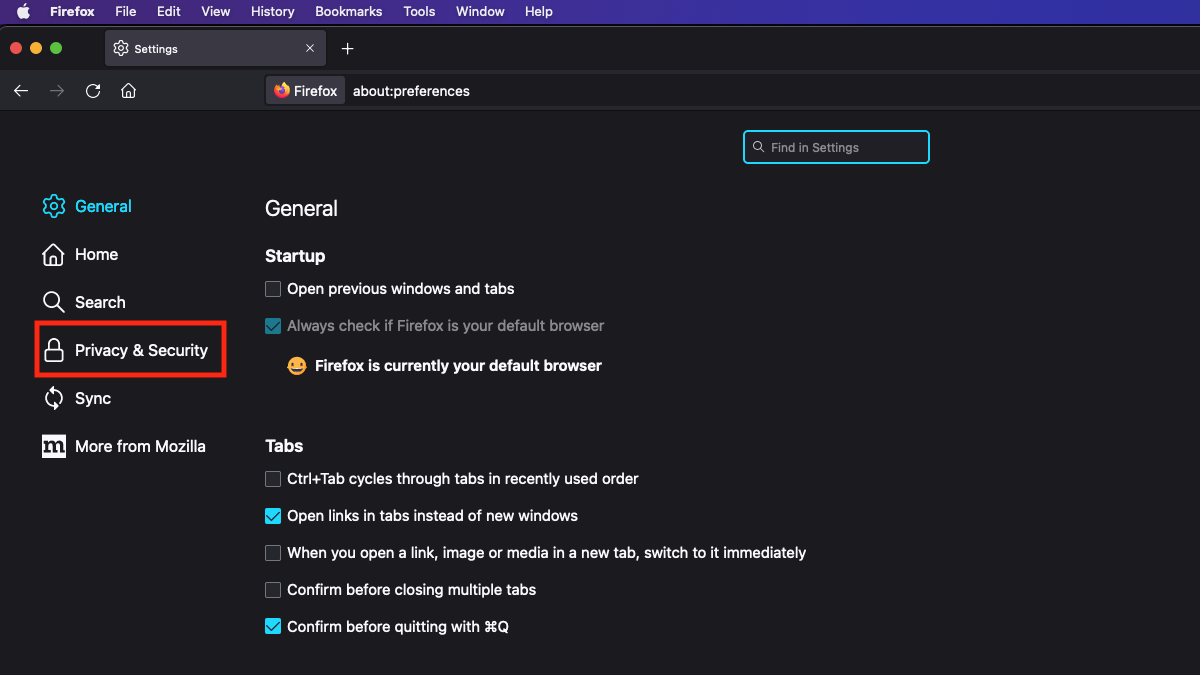
サムスマート/Androidオーソリティ
少し下にスクロールして、 クッキーとキャッシュセクションをクリアする、を押すことができる場所 クリアデータ すべてのキャッシュとCookieをクリアします。 以下は 歴史 を押すことができるセクション 履歴をクリア すべての閲覧履歴をクリアします。
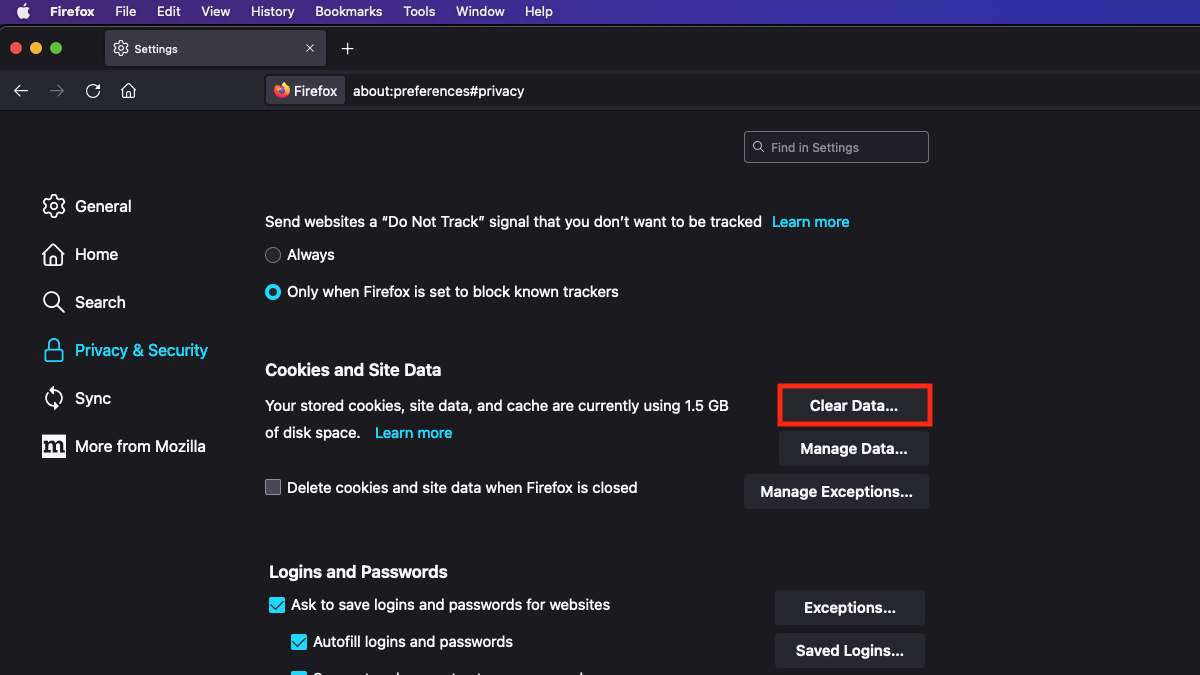
サムスマート/Androidオーソリティ
![クリアヒストリーデスクトップ1 [履歴のクリア]ボタンが強調表示されたデスクトップ用Firefoxのプライバシーとセキュリティメニュー。](https://www.androidauthority.com/wp-content/uploads/2022/04/clear-history-desktop-1.png)
サムスマート/Androidオーソリティ
いずれかのボタンを押すとポップアップが表示され、クリアしている内容が通知されます。 からCookieとキャッシュを削除することもできます 履歴をクリア 現れる。 プレス わかった データをクリアします。
![キャッシュデスクトップをクリア3 [クリア]ボタンが強調表示されたデスクトップ用Firefoxのクリアデータメニュー。](https://www.androidauthority.com/wp-content/uploads/2022/04/clear-cache-desktop-3.png)
サムスマート/Androidオーソリティ
![クリアヒストリーデスクトップ2 [OK]ボタンが強調表示されたFirefoxforDesktopのクリア履歴メニュー。](https://www.androidauthority.com/wp-content/uploads/2022/04/clear-history-desktop-2.png)
サムスマート/Androidオーソリティ
Firefox for iOSでCookie、キャッシュ、閲覧履歴をクリアする方法
まず、右下のハンバーガーメニューを押して、 歴史。
次に、を押します 最近の履歴を消去、 履歴をクリアする時間範囲を選択するように求められます。 いずれかを選択すると、履歴がクリアされます。
Firefoxの右下のメニューに戻り、を押します 設定 クッキーとキャッシュをクリアします。
![cleardataiphonealt Firefox for iOSの右下のメニューが開き、[設定]ボタンが強調表示されています。](https://www.androidauthority.com/wp-content/uploads/2022/04/cleardataiphonealt.jpeg)
サムスマート/Androidオーソリティ
の中に 設定 メニュー、に移動 プライバシー を押して データ管理。
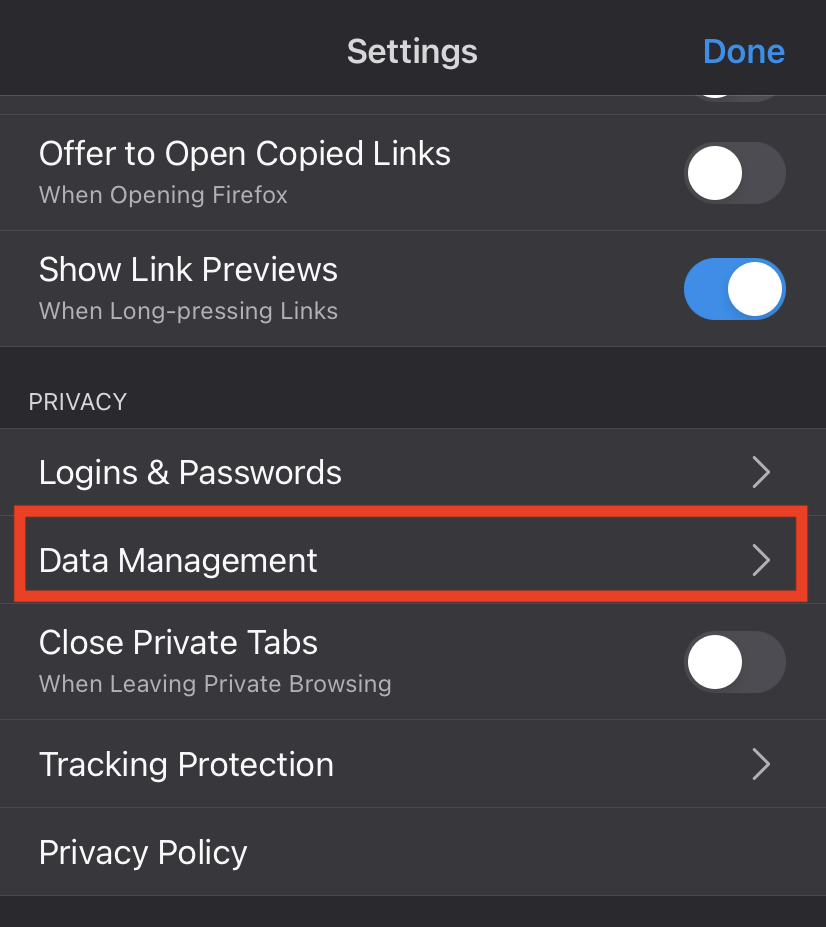
サムスマート/Androidオーソリティ
キャッシュ、Cookie、閲覧履歴など、クリアするデータを選択して、を押すことができます プライベートデータをクリアします。
![cleardataiphonestep Firefox foriOS設定の[データ管理]ページ。[プライベートデータのクリア]ボタンが強調表示されています。](https://www.androidauthority.com/wp-content/uploads/2022/04/cleardataiphonestep-e1650364152559.png)
サムスマート/Androidオーソリティ
Firefox for AndroidでCookie、キャッシュ、閲覧履歴をクリアする方法
まず、Firefoxで右下のメニューを開き、を押します 設定。

サムスマート/Androidオーソリティ
次に、下にスクロールして プライバシーとセキュリティ セクション、およびを押します 閲覧データを削除します。
![cleardatamobile3step2 Firefox for Androidの設定メニューで、[閲覧中のデータの削除]ボタンが強調表示されています。](https://www.androidauthority.com/wp-content/uploads/2022/04/cleardatamobile3step2-e1650364223897.png)
サムスマート/Androidオーソリティ
履歴、キャッシュ、Cookieなど、削除するデータを正確に選択して、を押すことができます わかった 削除します。
![deletebrowsingdata Firefox for Androidの[閲覧データのクリア]セクションに、Firefoxが閲覧データを削除するというポップアップ警告が表示されます。](https://www.androidauthority.com/wp-content/uploads/2022/04/deletebrowsingdata-e1650364268771.jpg)
サムスマート/Androidオーソリティ
図書館や職場のコンピューター、自宅の共有コンピューターなどの共有デバイスを使用した後は、データを消去することをお勧めします。 これは、そのデバイスを使用している他のユーザーがパスワードを自動入力したり、アクセスしたWebサイトを確認したりできないようにするためです。 パソコンでは、毎月データを消去するだけで十分です。
Cookie、キャッシュ、閲覧履歴とは何ですか?
クッキーは、あなたがアクセスしたウェブサイトからブラウザに送信される情報であり、あなたとあなたの閲覧履歴に関する情報が含まれています。 これは、Webストアのカート内のアイテム、以前にアクセスしたページ、入力したログイン情報など、何でもかまいません。 キャッシュされた情報は、画像やテキストで、ページを再訪したときにページをより速く読み込むことができます。 閲覧履歴には、プライベートブラウジングを行っていないときにアクセスしたすべてのページが含まれるため、ステップを忘れたり、遡りたい場合は、一度アクセスしたページに再度アクセスできます。
The post FirefoxのCookie、キャッシュ、閲覧履歴をクリアする方法 appeared first on Gamingsym Japan.
